基于pxe和kickstart批量安装centos6.5
2015-02-02 14:08
465 查看
转自:http://wangfeng7399.blog.51cto.com/3518031/1369537
一、概念与原理
什么是PXE
严格来说,PXE 并不是一种安装方式,而是一种引导的方式。进行 PXE 安装的必要条件是要安装的计算机中包含一个 PXE
支持的网卡(NIC),即网卡中必须要有 PXE Client。PXE (Pre-boot Execution
Environment,直译为启动前的执行环境)协议使计算机可以通过网络启动。协议分为 client 和 server 端,PXE client
在网卡的 ROM 中,当计算机引导时,BIOS 把 PXE client 调入内存执行,由 PXE client
将放置在远端的文件通过网络下载到本地运行。运行 PXE 协议需要设置 DHCP 服务器和 TFTP 服务器。DHCP 服务器用来给 PXE
client(将要安装系统的主机)分配一个 IP 地址,由于是给 PXE client 分配 IP 地址,所以在配置 DHCP
服务器时需要增加相应的 PXE 设置。此外,在 PXE client 的 ROM 中,已经存在了 TFTP Client。PXE Client
通过 TFTP 协议到 TFTP Server 上下载所需的文件。
什么是KickStart
KickStart是一种无人职守安装方式。KickStart的工作原理是通过记录典型的安装过程中所需人工干预填写的各种参数,并生成一个名为
ks.cfg的文件;在其后的安装过程中(不只局限于生成KickStart安装文件的机器)当出现要求填写参数的情况时,安装程序会首先去查找
KickStart生成的文件,当找到合适的参数时,就采用找到的参数,当没有找到合适的参数时,才需要安装者手工干预。这样,如果KickStart文
件涵盖了安装过程中出现的所有需要填写的参数时,安装者完全可以只告诉安装程序从何处取ks.cfg文件,然后去忙自己的事情。等安装完毕,安装程序会根
据ks.cfg中设置的重启选项来重启系统,并结束安装。
二、环境说明
执行pxe+kickstart来批量安装系统,需要的环境为
1.DHCP服务器
2.TFTP服务器
3.httpd服务器或者ftp服务器或nfs服务器等能提供文件访问的服务器
4.ks.cfg文件
5.syslinux服务提供的pxelinux.0文件
6.一台带有支持pxe协议的网卡的主机
7.为确保实验可用性,请将防火墙和selinux关闭
三、安装步骤
1)、系统版本
本文使用的yum源为本地光盘,设置ip地址192.168.1.20,子网掩码为255.255.255.0,网关为192.168.1.253
2)、配置网络环境以及yum源
网络配置
3)、安装DHCP服务
[root@station125 ~]# yum install -y dhcp
配置dhcp服务器,使其能够提供192.168.1.200-192.168.1.230的ip地址,子网掩码为255.255.255.0。
在/etc/dhcpd/dhcpd.conf中添加如下内容,请注意,每行后面一定要加分号,要不不会成功

4)、安装httpd服务(本文通过http的方式提供服务)
[root@station125 ~]# yum install httpd -y
将httpd设置为开机自动启动 此处只是让http能够提供服务,不做任何配置。
[root@station125 ~]# chkconfig httpd on
5)、安装tftp-server服务端
root@station125 ~]# yum install tftp-server xinetd -y
其中xinetd是为tftp提供守护进程的,将xieted和tftp都设置为开机自启动,并将服务启动
6)、准备所需要的rpm包
将光盘下重新挂载指至/var/www/html/wangfeng7399目录下
安装syslinux,此服务为pxe提供pxelinux.0文件
[root@station125 ~]# yum install syslinux -y
复制pxe启动所需要的文件到tftp目录下
修改/var/lib/tftpboot/pxelinux.cfg/default
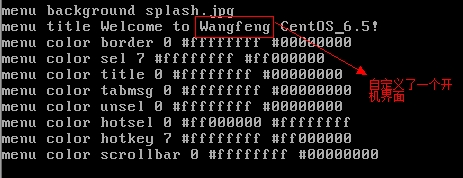
8)、第一次测试,测试是否可以通过pxe安装系统
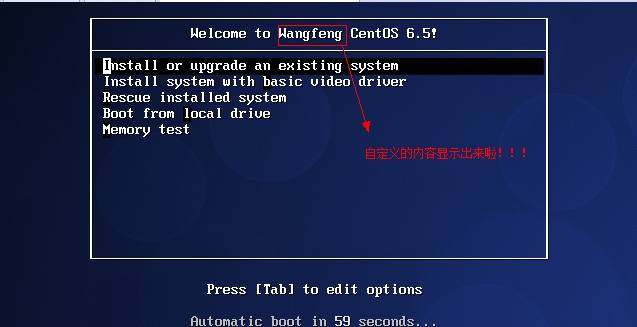
9)、提供kictstart文件
kickstart文件生成方式有了两种
1.复制模板/root/anaconda-ks.cfg。而后使用vim编辑配置
2.使用system-config-kiskstart来生成,建议使用/root/anaconda-ks.cfg 模板生成
本文以第一种方式生成,修改自己所需要的参数。
将生成的ks.cfg文件复制到/var/www/html下
10)、配置引导程序能够自动加载kictstart文件
修改/var/lib/tftpboot/pxelinux.cfg的default文件
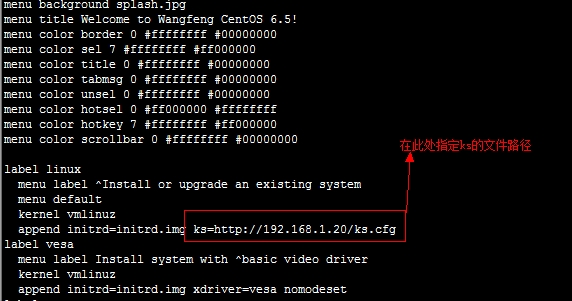
为/var/www/html下的ks.cfg文件加可读权限 11)、测试安装
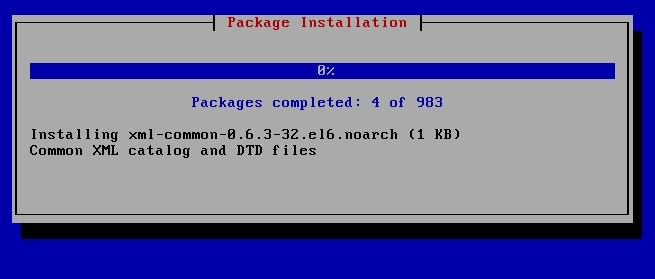
测试成功!!!!
一、概念与原理
什么是PXE
严格来说,PXE 并不是一种安装方式,而是一种引导的方式。进行 PXE 安装的必要条件是要安装的计算机中包含一个 PXE
支持的网卡(NIC),即网卡中必须要有 PXE Client。PXE (Pre-boot Execution
Environment,直译为启动前的执行环境)协议使计算机可以通过网络启动。协议分为 client 和 server 端,PXE client
在网卡的 ROM 中,当计算机引导时,BIOS 把 PXE client 调入内存执行,由 PXE client
将放置在远端的文件通过网络下载到本地运行。运行 PXE 协议需要设置 DHCP 服务器和 TFTP 服务器。DHCP 服务器用来给 PXE
client(将要安装系统的主机)分配一个 IP 地址,由于是给 PXE client 分配 IP 地址,所以在配置 DHCP
服务器时需要增加相应的 PXE 设置。此外,在 PXE client 的 ROM 中,已经存在了 TFTP Client。PXE Client
通过 TFTP 协议到 TFTP Server 上下载所需的文件。
什么是KickStart
KickStart是一种无人职守安装方式。KickStart的工作原理是通过记录典型的安装过程中所需人工干预填写的各种参数,并生成一个名为
ks.cfg的文件;在其后的安装过程中(不只局限于生成KickStart安装文件的机器)当出现要求填写参数的情况时,安装程序会首先去查找
KickStart生成的文件,当找到合适的参数时,就采用找到的参数,当没有找到合适的参数时,才需要安装者手工干预。这样,如果KickStart文
件涵盖了安装过程中出现的所有需要填写的参数时,安装者完全可以只告诉安装程序从何处取ks.cfg文件,然后去忙自己的事情。等安装完毕,安装程序会根
据ks.cfg中设置的重启选项来重启系统,并结束安装。
二、环境说明
执行pxe+kickstart来批量安装系统,需要的环境为
1.DHCP服务器
2.TFTP服务器
3.httpd服务器或者ftp服务器或nfs服务器等能提供文件访问的服务器
4.ks.cfg文件
5.syslinux服务提供的pxelinux.0文件
6.一台带有支持pxe协议的网卡的主机
7.为确保实验可用性,请将防火墙和selinux关闭
三、安装步骤
1)、系统版本
[root@station125 ~]# cat /etc/issue
本文使用的yum源为本地光盘,设置ip地址192.168.1.20,子网掩码为255.255.255.0,网关为192.168.1.253
2)、配置网络环境以及yum源
网络配置
RX bytes:
227897
(
222.5
KiB) TX bytes:
49799
(
48.6
KiB)
3)、安装DHCP服务
[root@station125 ~]# yum install -y dhcp
配置dhcp服务器,使其能够提供192.168.1.200-192.168.1.230的ip地址,子网掩码为255.255.255.0。
在/etc/dhcpd/dhcpd.conf中添加如下内容,请注意,每行后面一定要加分号,要不不会成功

4)、安装httpd服务(本文通过http的方式提供服务)
[root@station125 ~]# yum install httpd -y
将httpd设置为开机自动启动 此处只是让http能够提供服务,不做任何配置。
[root@station125 ~]# chkconfig httpd on
5)、安装tftp-server服务端
root@station125 ~]# yum install tftp-server xinetd -y
其中xinetd是为tftp提供守护进程的,将xieted和tftp都设置为开机自启动,并将服务启动
6)、准备所需要的rpm包
将光盘下重新挂载指至/var/www/html/wangfeng7399目录下
[root@station125 ~]# mount --bind /mnt/cdrom/ /
var
/www/html/wangfeng7399/
启动httpd服务
httpd: Could not reliably determine the server's fully qualified domain name, using
127.0
.
0.1
for
ServerName [ OK ]7)、准备tftpboot下的文件
安装syslinux,此服务为pxe提供pxelinux.0文件
[root@station125 ~]# yum install syslinux -y
复制pxe启动所需要的文件到tftp目录下
修改/var/lib/tftpboot/pxelinux.cfg/default
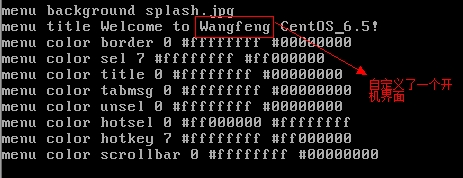
8)、第一次测试,测试是否可以通过pxe安装系统
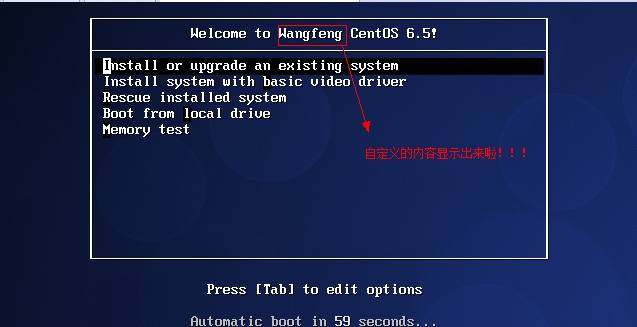
9)、提供kictstart文件
kickstart文件生成方式有了两种
1.复制模板/root/anaconda-ks.cfg。而后使用vim编辑配置
2.使用system-config-kiskstart来生成,建议使用/root/anaconda-ks.cfg 模板生成
本文以第一种方式生成,修改自己所需要的参数。
将生成的ks.cfg文件复制到/var/www/html下
10)、配置引导程序能够自动加载kictstart文件
修改/var/lib/tftpboot/pxelinux.cfg的default文件
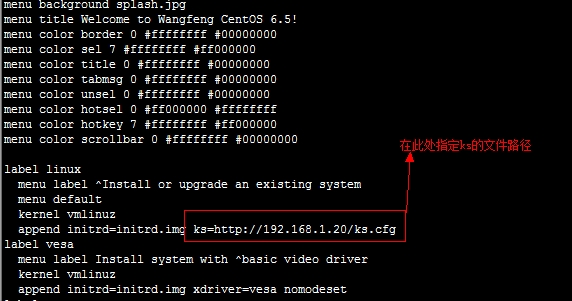
为/var/www/html下的ks.cfg文件加可读权限 11)、测试安装
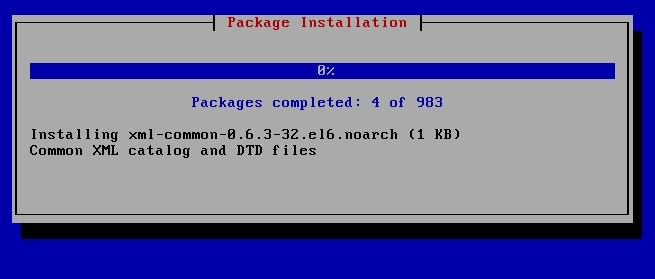
测试成功!!!!
相关文章推荐
- 基于pxe和kickstart批量安装centos6.5
- 基于pxe和kickstart批量安装centos6.5 推荐
- Centos 6.5 基于PXE自动安装Linux
- 基于PXE,kickstart实现通过网络自动安装CentOS6.5
- CentOS 6.5自动化运维之基于DHCP和TFTP服务的PXE自动化安装centos操作系统详解
- 利用pxe和kickstart批量安装Linux客户端CentOS6.5
- Linux上基于网络自动化安装系统(CentOS6.5+DHCP+TFTP+PXE)
- CentOS 6.5基于DHCP的PXE自动化安装系统详解
- 总结之:CentOS 6.5基于DHCP的PXE自动化安装系统详解 推荐
- CentOS 6.5自动化运维之基于DHCP和TFTP服务的PXE自动化安装centos操作系统详解
- PXE配置安装CentOS 6.5
- 【MongoDB学习笔记1】基于CentOS 6.5安装MongoDB
- 基于阿里云centos 6.5 mysql安装配置,以及mysql备份配置
- gitlab安装(基于centos6.5)
- 基于CentOS6.5环境之下的LNMP之编译安装mysql5.6.27
- PXE+HTTP+tftp+kickstart 网络自动化安装centos6.5
- CentOS 6.5 PXE一键安装Linux操作系统
- PXE+kickstart 实现Centos6.5 批量安装 (简单易学)
- gitlab安装(基于centos6.5)
- 构建PXE环境--网络自动化安装CentOs6.5
